やっと届いた
注文していたMacBook Proが、上海からやっとこさ届きました。
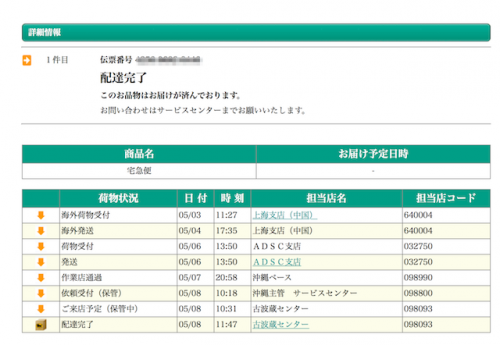
GWの影響も大きかったのでしょうが
なかなか届かなくてヤキモキ
最終的には営業所止にして、
仕事のお昼休みに受け取り、無理やりバイクで運びました(笑)
アンボックスとチェック
早速開封。
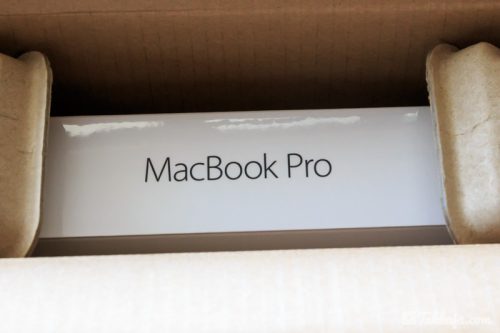
箱の中に箱
マトリョーシカかっ!

相変わらずのシンプルさ
新型じゃないので結構分厚いですよ

光るタイプのリンゴです(最新のは光らないw)

入ってるのはこれだけ。

(ひ、秀美もついてたのか・・・)

最新型ではゴッソリ排除された
USB-A・Thunderbolt・HDMI・SDカードスロット・ヘッドフォンジャックがあります。

充電はMugSafe2。この方が安心感あります
これ好きなんだよな。磁石でピタッとくっつく奴!
アップル製品のアンボックスなど、もう感動も何もありません(笑)
リンゴとの付き合いは、短い方だと思ってたけど、気づけば18年になるのか。。。
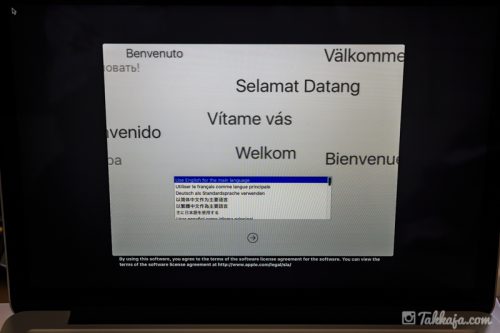
いつものセットアップ画面。
ちゃちゃっと入力して起動
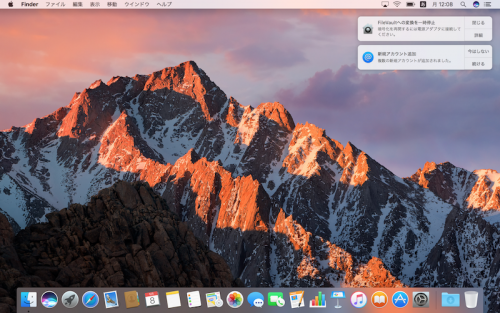
立ち上がりました!
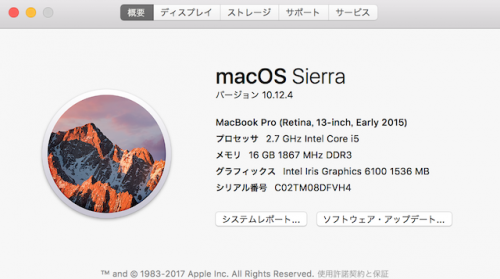
一応、ちゃんと間違いない製品が来たのか、スペックなどをチェック。
メモリは8GBから16GBにカスタマイズ
あとから足せない仕様なので、最初で盛ります。
(だから上海出荷だったんですね)
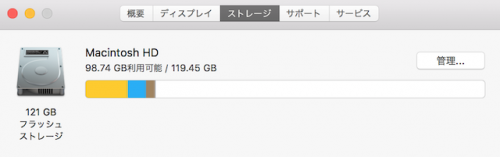
128GBしかないSSD。
Appleで増設する予算は無かったので、別の手段で対策します
OSアップデート後の容量は、100GB程度。
これを多いと見るか、少ないと見るか?
各種設定
トラックパッドのセッティング
三本指ドラッグの設定がわかりにくくなっているので
探し出して設定。(アクセシビリティの中に移動しています)

※参考記事
メールソフトの設定・Safariのブックマークなども
iCloud経由で勝手に同期されていて、非常に楽ちんです
インストール作業
Google日本語入力をインストール(必須)
移行するデータは基本ありませんので
クラウド(Dropbox・Evernote)のインストールして同期
あとは
AppStore経由で、アプリケーションをダウンロード
(容量考えて、本当に必要なものに絞ります)
ここまでお昼休みで完了しました。
あとは、Adobe系のソフトのセットアップすれば
普通に使えるようになる予定。
昔と比べると、まともに使えるようにセットアップするの
メチャクチャ楽になりました(^^)
私自身、Macのメンテナンスを何台もやってるので
慣れてるというのも有りますけど・・・。
チョットぐらいトラブルあったほうが楽しいんですけどね
逆にWindowsは
一度も再インストールとか、やったことありません(^^;







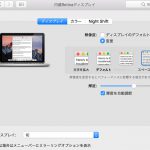











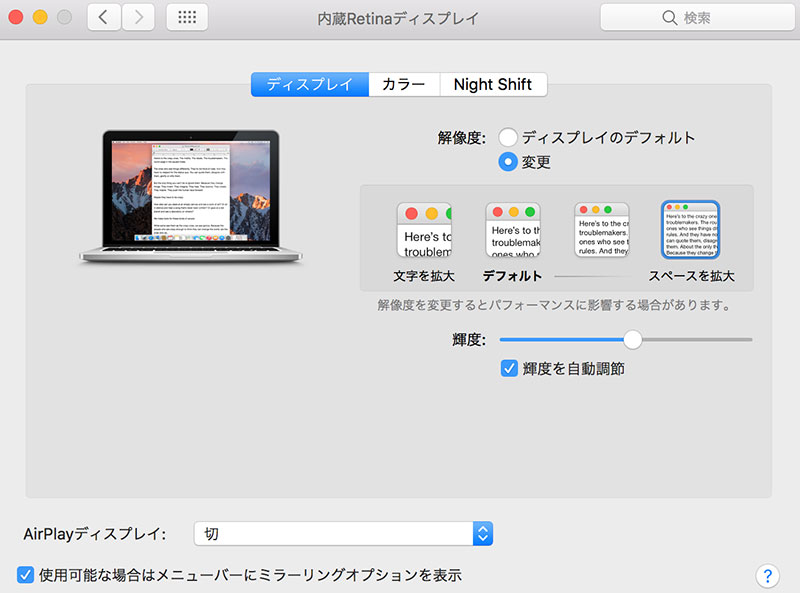
コメント